来源:www.uzhushou.cn 时间:2017-07-08 13:15
最近有用户升级到win10系统之后,发现系统整体界面都发生了不小的变化,觉得回收站的图标不是很好看,想要修改图标,但是又不知道如何操作,那么win10系统怎么修改回收站图标呢?今天就为大家介绍win10系统修改回收站的方法。
修改回收站图标方法:
1、按下“win+i”组合键打开【windows 设置】,点击【个性化】,如图所示:
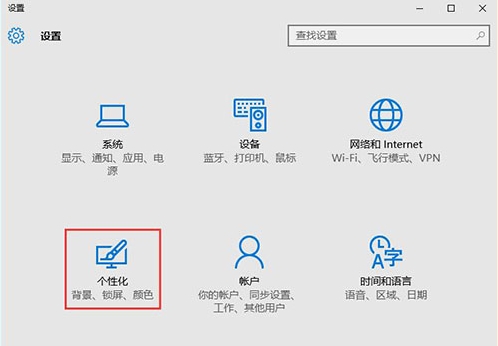
2、在左侧点击“主题”,在右侧点击“桌面图标设置”,如图所示:
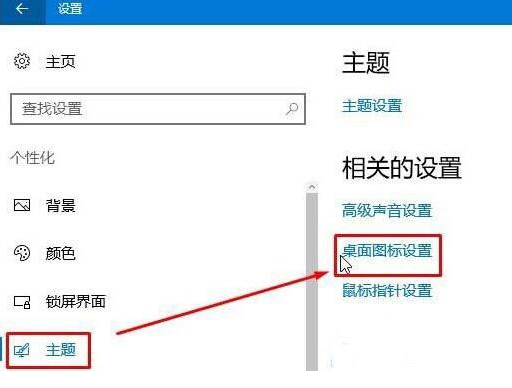
3、我们依次选中回收站(空)/(满),点击【更改图标】,如图所示:
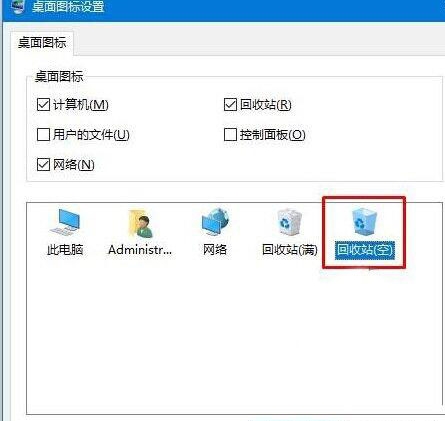
4、点击“浏览”,然后定位到之前下载解压出来文件夹的位置找到“ICO”格式的图片格式(小诀窍:我们可以点击右上角的“更改视图”切换查看方式将图标变成大图,方便查看选择),选中后点击“打开”,如图所示:
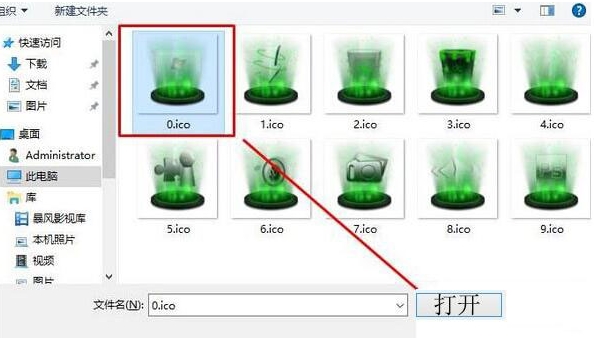
5、点击确定,点击应用并确定即可。如图所示:
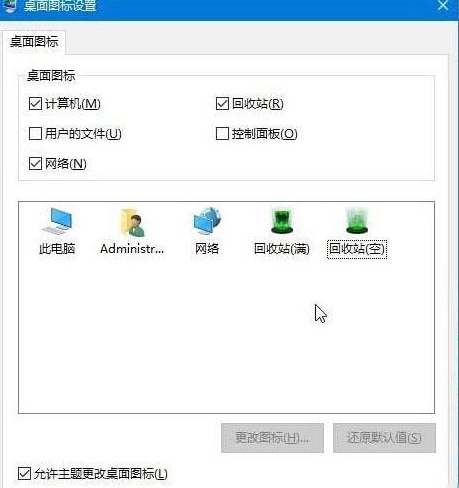
关于win10系统修改回收站图标的方法就为大家详细介绍到这里了,如果用户们觉得自己电脑的回收站不好看,可以参考本篇教程对回收站图标进行修改哦。
责任编辑:u助手:http://www.uzhushou.cn